當我們在使用CAD軟件繪制圖紙時,我們的圖紙上有一些內容,我們會使用到屬性塊,因此我們需要在圖紙中創建屬性塊。那在浩辰CAD軟件中如何創建屬性塊呢?今天就為大家簡單介紹下。
CAD中創建屬性塊的過程:
1 設置繪圖環境
( 1) 建立新文件:運行 浩辰CAD 軟件,設置繪圖區域: A3 ( 420 × 297 )。
( 2) 分層繪圖。圖層、顏色、線型要求如下:
層名 顏色 線型 線寬
粗實線 白色 實線 (CONTINUOUS) 0.5mm
細實線 白色 實線 (CONTINUOUS) 0.25mm
中心線 紅色 點畫線 (CENTER) 0.25mm
尺寸 綠色 實線 (CONTINUOUS) 0.25mm
文字 白色 實線 (CONTINUOUS) 0.25mm
其余圖層根據需要自行設置。
( 3 )建立文本樣式。字體為 gbenor.shx 與 gbcbig.shx 的組合。
( 4 )建立尺寸標注樣式。尺寸參數:字高為 3.5mm ,箭頭長度為 3.5mm , 尺寸界線延伸長度為 2mm ,尺寸線間距為 7mm 。
2 繪制圖框和標題欄
( 1 ) 在繪圖區域內,用粗實線繪制一矩形邊框( 277 × 200 )。
( 2 )按圖 1 所示的尺寸繪制標題欄,并創建屬性圖塊,塊名:標題欄,在姓名、學號、班級右側格內定義為對應的屬性,文字高度為 7 號字。


( 3 )創建帶屬性的標題欄塊
在標題欄空白格內定義屬性。步驟如下:
① 單擊下拉菜單“繪圖”→“塊”→“定義屬性”,在屬性定義對話框內設置如下:

② 單擊“確定”按鈕,在標題欄對應的空白格左鍵單擊,確定位置。
③ 重復操作,在余下的空白格定義相應的屬性。結果如圖所示。

④ 單擊“繪圖”工具欄的“創建塊”按鈕,在“塊定義”對話框中在名稱欄中輸入標題欄,單擊選擇對象按鈕![]() ,回到繪圖區域,選擇上述帶有屬性的標題欄,回到對話框,單擊拾取點按鈕
,回到繪圖區域,選擇上述帶有屬性的標題欄,回到對話框,單擊拾取點按鈕![]() ,在繪圖區域內捕捉標題欄的右下角,回到對話框,單擊“確定”按鈕。結束標題欄塊的定義。
,在繪圖區域內捕捉標題欄的右下角,回到對話框,單擊“確定”按鈕。結束標題欄塊的定義。

⑤ 單擊“繪圖”工具欄的“插入塊”按鈕,在圖框的右下角插入標題欄塊。按屬性要求輸入圖名(機件的表達方法)、制圖人、比例( 1 : 1 )等。
以上就是在浩辰CAD軟件中,當我們需要使用屬性塊來表達同一物件的不同屬性的時候,我們可以按照上面的創建步驟來操作。今天就介紹這么多了。安裝浩辰CAD軟件試試吧。更多CAD教程技巧,可關注浩辰CAD官網進行查看。

2019-11-28
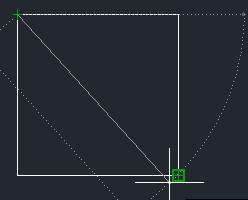
2019-11-14
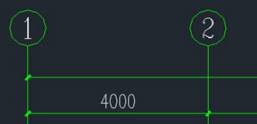
2019-08-20
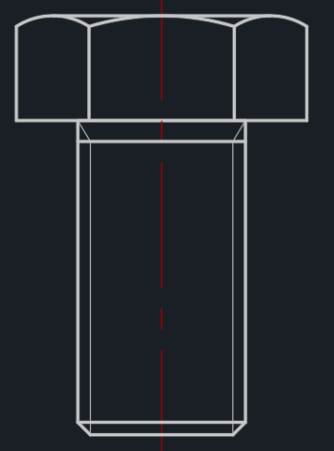
2019-08-08
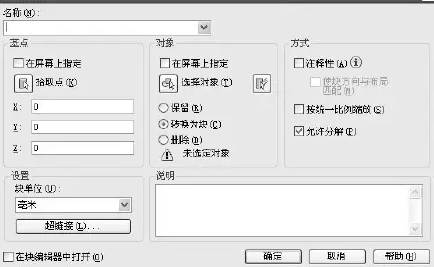
2019-08-05
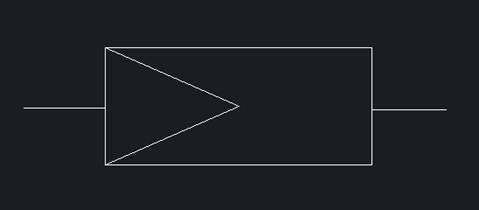
2019-08-05
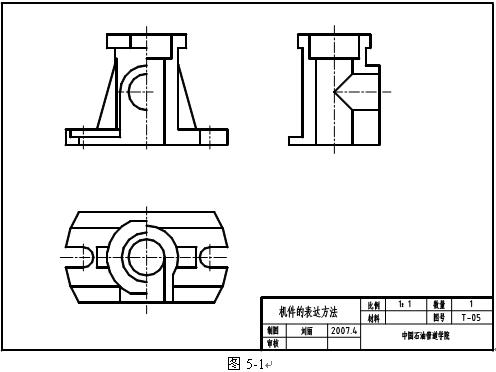
2019-07-26
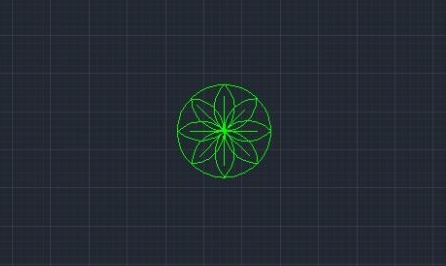
2019-06-19

2019-06-10
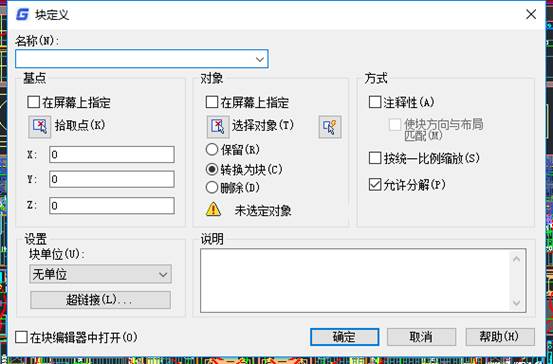
2019-05-29
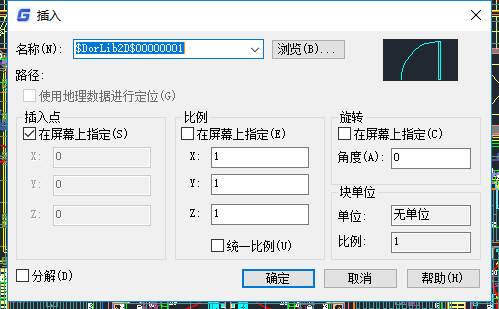
2019-05-28
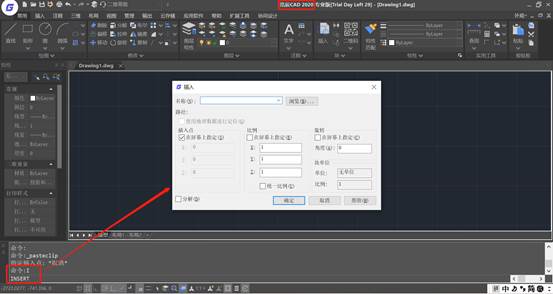
2020-06-15
